word论文参考文献的引用及自动编号实现教程
word菜单选择“格式”激活“样式和格式”→新样式
在“属性”各选项输入,在“格式”各选项选择(针对参考文献字体非编号),可参考下图:
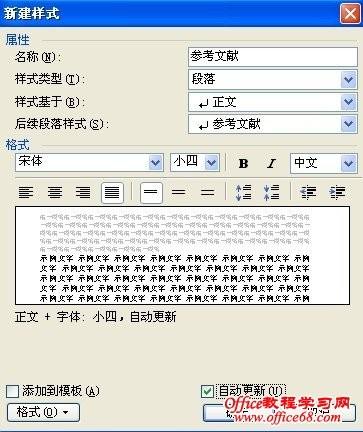
激活上图“格式”→“编号”,出现“项目符号和编号”选项卡,选择“编号”→“自定义”

在“自定义编号列表”对话框中输入或选择,其中“编号格式”下对应的输入框里可以为编号添加各种括号,可参考下图:
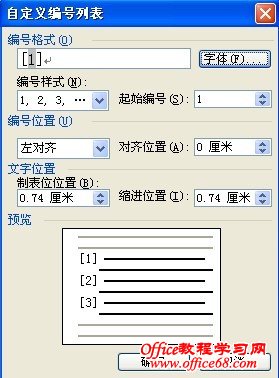
激活上图“字体”,出现编号“字体”对话框,根据论文要求选择即可。

到此参考文献样式设置完成,点击“确定”即可。
写论文时,其实最先做的就是论文模板的制作,按照论文要求制作WORD模板。像参考文献样式之类的均在制作word模板完成,有了一个通用模板后,以后写论文,大体都可以按照模板来编写,各种论文要求不一样的话,就稍微按照新要求修改模板即可。
在论文编写过程中,遇到需要引用参考文献的地方时,首先光标定位于文档末尾,点击“样式和格式”里的“[1] 参考文献”样式。现在就可以输入引用的参考文献了。以后需要输入新的参考文献时,光标只需定位到上次输入文献的末尾,回车后再输入新参考文献即可。
如何引用参考文献呢?
在需要引用文献的地方,如果引用需要设置为上标显示,则按住“Ctrl+Shift+=”。点击word菜单“插入”→“引用”→“交叉引用”,出现“交叉引用”对话框。具体参照下图操作,在“引用哪一个编号项”里选择你所需引用的文献编号。最后“插入”即可。

注意:当有新的参考文献出现时,如果此文献必须位于第一参考位置,那么在原先第一参考位置上边空出一行,则只需要重新点击“格式和样式”选择“[1] 参考文献”样式即可(或者用格式刷也可)。先前的参考文献会自动重新编号。论文中的引用不会自动更新,这时只需要Ctrl+A选中全文,再按F9即可。
栏 目:office激活
本文地址:https://www.fushidao.cc/wangzhanyunying/11005.html
您可能感兴趣的文章
- 08-01Office 2007怎么美化表格?Office 2007怎么套用表格格式
- 08-01office 2010激活错误代码0X8007000D如何解决?
- 08-01Office 2010中文版怎么转换为英文版?
- 08-01Office 2010如何把Word转换成PDF格式
- 08-01office2016打开卡顿怎么办?office2016打开缓慢的解决技巧
- 08-01Office2013电话怎么激活?Office2013永久激活方法
- 08-01求Office2013密钥?2017最新Office2013激活密钥
- 08-01Office2010最新激活密钥有哪些?Office2010激活密钥分享大全
- 08-01Office2016怎么安装?Office2016安装激活教程
- 08-01office2007密钥哪里找?office2007永久密钥序列号


阅读排行
- 1Office 2007怎么美化表格?Office 2007怎么套用表格格式
- 2office 2010激活错误代码0X8007000D如何解决?
- 3Office 2010中文版怎么转换为英文版?
- 4Office 2010如何把Word转换成PDF格式
- 5office2016打开卡顿怎么办?office2016打开缓慢的解决技巧
- 6Office2013电话怎么激活?Office2013永久激活方法
- 7求Office2013密钥?2017最新Office2013激活密钥
- 8Office2010最新激活密钥有哪些?Office2010激活密钥分享大全
- 9Office2016怎么安装?Office2016安装激活教程
- 10office2007密钥哪里找?office2007永久密钥序列号
推荐教程
- 11-30正版office2021永久激活密钥
- 11-25怎么激活office2019最新版?office 2019激活秘钥+激活工具推荐
- 11-22office怎么免费永久激活 office产品密钥永久激活码
- 11-25office2010 产品密钥 永久密钥最新分享
- 07-012025最新office2010永久激活码免费分享,附office 2010激活工具
- 11-30全新 Office 2013 激活密钥 Office 2013 激活工具推荐
- 11-22Office2016激活密钥专业增强版(神Key)Office2016永久激活密钥[202
- 11-25正版 office 产品密钥 office 密钥 office2019 永久激活
- 11-22office2020破解版(附永久密钥) 免费完整版
- 11-302023 全新 office 2010 标准版/专业版密钥






